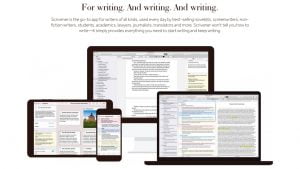当ブログは「note」に移行します。
新しい投稿は「note」にアップしています。
フォロー、ブックマーク、RSSでの登録、よろしいお願いします!
Scrivener3は、小説や論文、文章作成、思考整理もできる執筆統合開発環境アプリ!ファイル管理もこれ一つ。
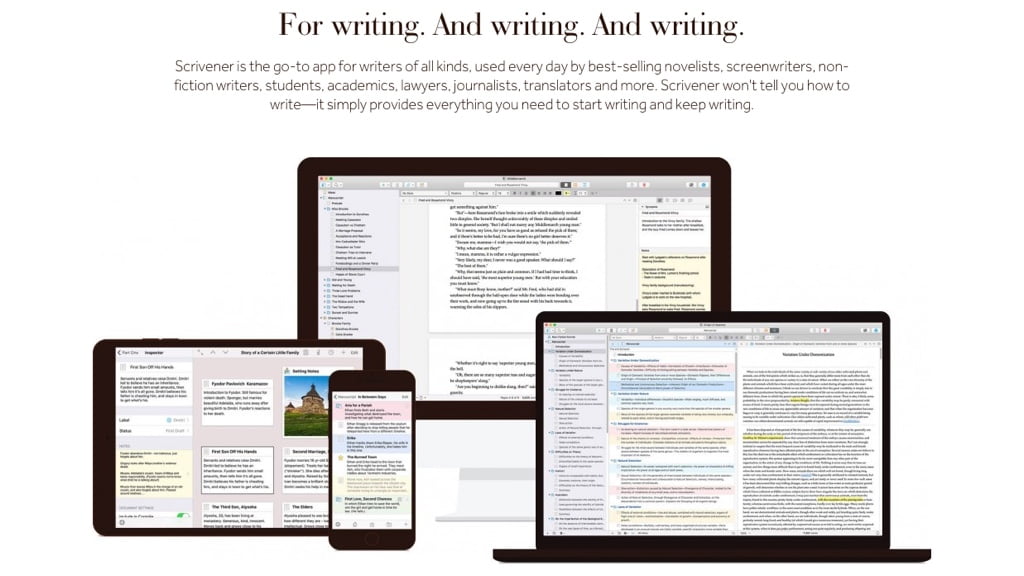
一つのことを書くだけなら、「Word」や「Hagoromo」のようなテキストエディターで十分です。
しかし、プロジェクトでいくつもの文章を作成したり、まとめたりしなればならない時もあります。
小説や論文、書籍の執筆、ブログ、思考整理などがパッと思いつきます。
たとえば、小説の場合だと、本文を書く前に、プロットを作り、各登場人物の設定、調べたことをまとめたり、参考資料を保存していきます。
それぞれフォルダに区切って、そこにメモしたテキストファイルや画像ファイルなどまとめていくのが普通だと思います。
私は、フォルダ上で管理するのが面倒になりました。整理が苦手というわけではありません。フォルダの階層を行ったり来たり、アプリケーションを切り替えたり、手間が多いなと感じていました。
一つの画面で、それが完結させることはできないかと思いました。
以前、Evernoteを駆使して使っていましたが、自分が考える文章管理には不便さを感じることもありました。
それで私は、「Scrivener」を導入しました。
Scrivener3(スクリブナー)
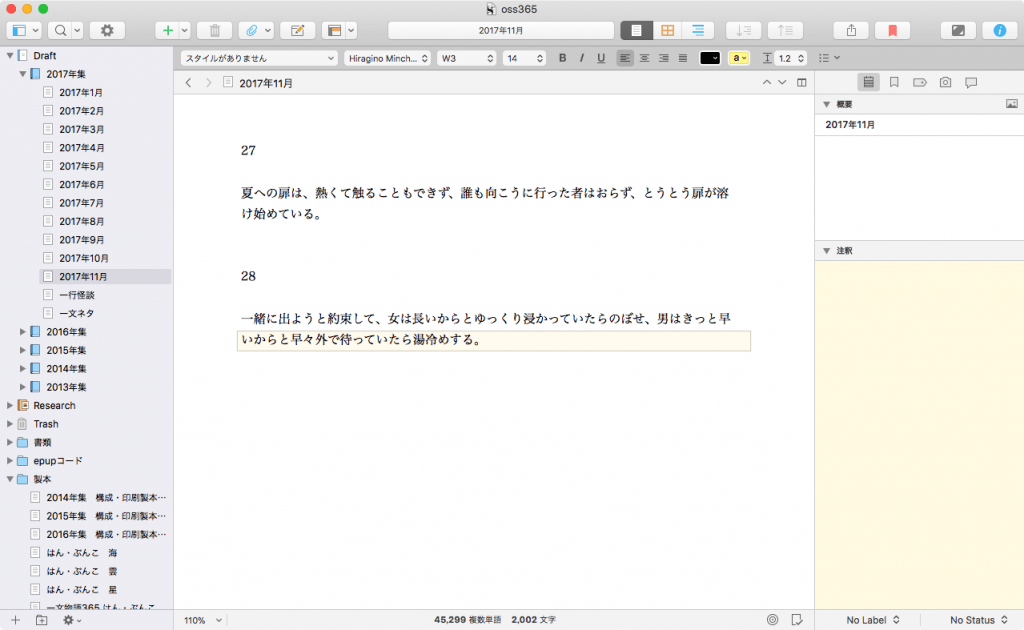
「Scrivener」は、文章向け、執筆統合開発環境のようなアプリケーションです。
Mac、Windows、iOS向けにリリースされています。
左側でプロジェクトに関する書類を管理していきます。
Draftに本文をまとめていき、Draft以外の場所にもフォルダを自由に作成できるので、登場人物や資料などのフォルダを作成して管理できます。
これでいちいちウィンドウを行き来せずに済みます。
アイデアをまとめる
コルクボード画面
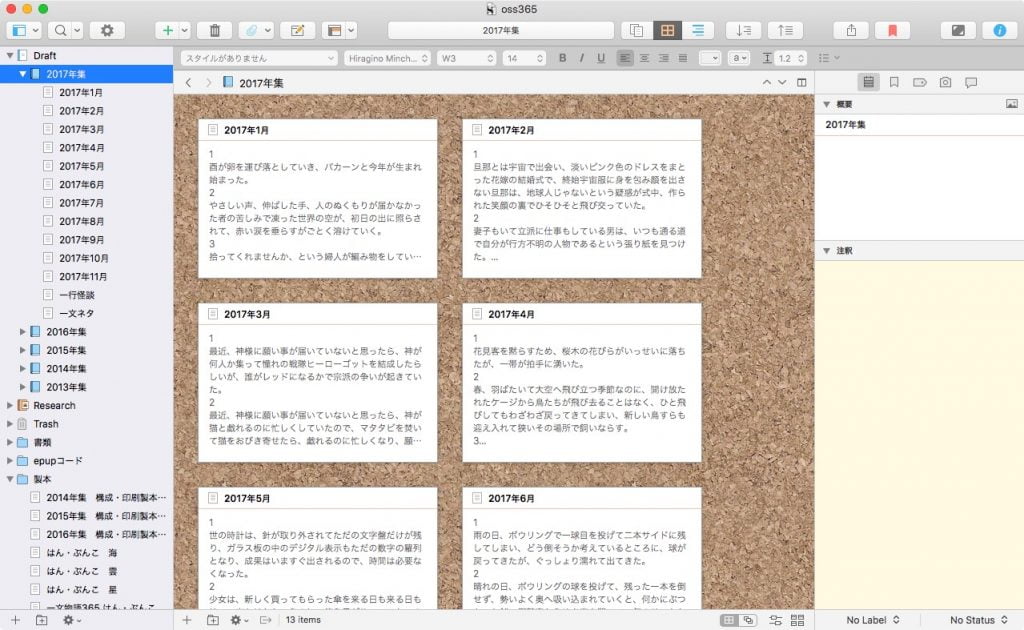
コルクボード表示と呼ばれる画面があります。その名の通り、メモ用紙をぺたぺた貼るように、アイデアを俯瞰してみることができます。
概要と書類は連動するので、文章を書き進める中で、概要を確認できるようなレイアウトになっています。
また概要以外にも、書類に付随するメモやアイデアの断片を残しておく書類のノート機能もあります。
これ以外にもメモなどを残す機能もあります。
書類の整理
「Scrivener」上で、書類を作成していくことで、フォルダの整理に苦しまずに済みます。
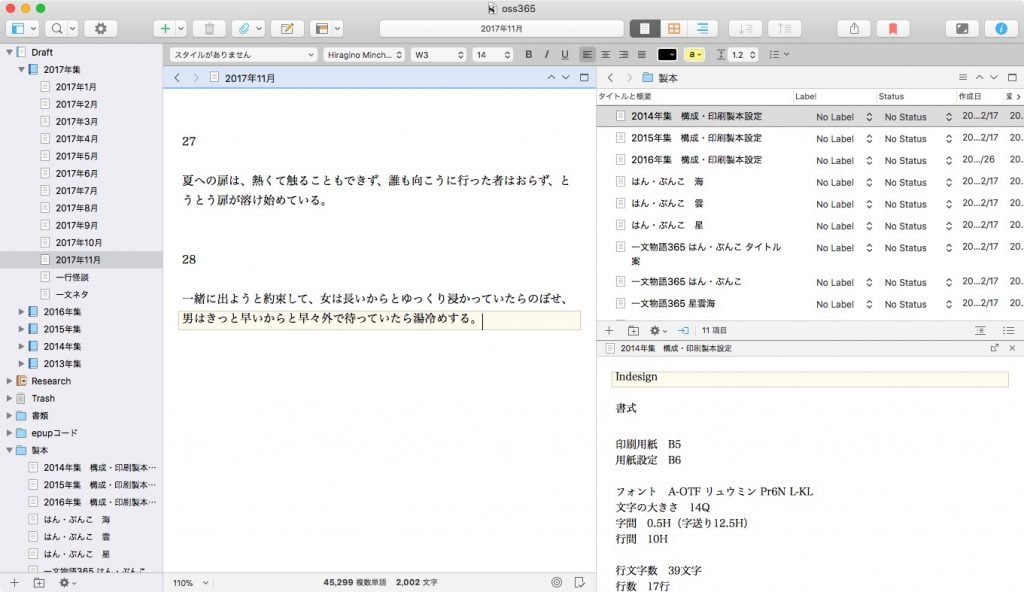
書類画面を分割することも可能です。
私が書き続けている一文物語。本文以外の書類も「Scrivener」上に作成しています。
文章以外にも、Webページを読み込んだり、画像も保存しておくことができます。
「Scrivener」で作成した書類をひとつのファイルに統合して、書き出すことも機能も搭載されています。
こういった機能があることで、Finderやエクスプローラ上でフォルダを意識することなく文章を構築していくことができます。
これで、いくつもファイルを開いたりすることもなくなりました。
設定の自由度
「Scrivener」は、高機能テキストエディター同様、テキスト書類の背景やカーソル行のハイライト設定も可能です。
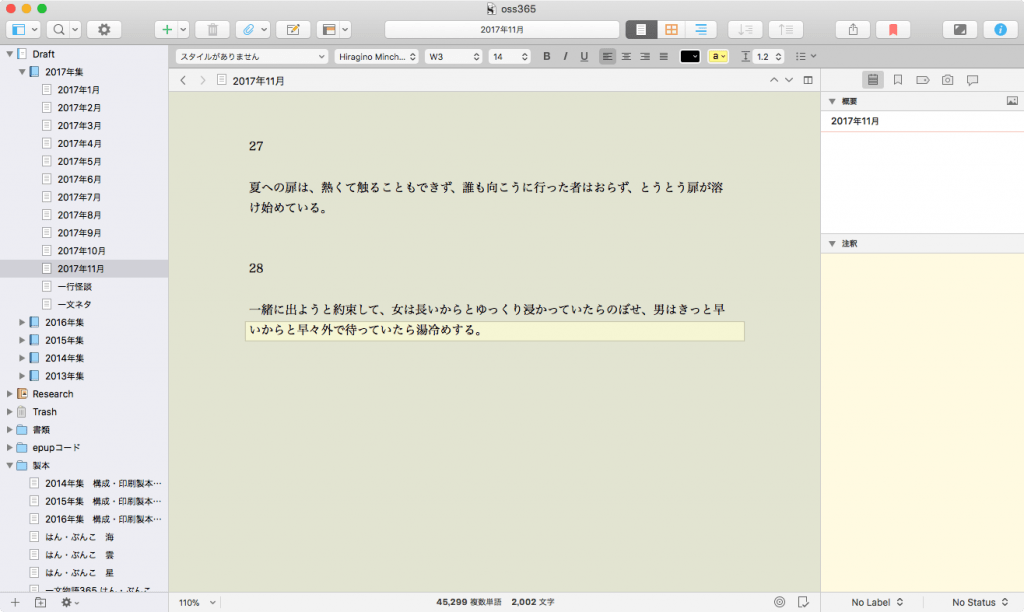
各ウィンドウの文字の大きさも変更できたり、テキスト入力行を画面の中央に固定できるようなタイプライター設定もあります。位置設定は、いくつか選ぶことができます。
本当に機能が満載なので、初めて使うときはとまどいます。
しかし、Scrivenerを使って小説を執筆される藤井太洋さんの使い方を中心として解説本が販売されています。
実にわかりやすく、「Scrivener」の画面と説明で、どの機能をどう使ったら良いか、丁寧に説明されています。
ひと通り読むことで、「Scrivener」を簡単に扱えるようになりました。
本の構成が、文章作成の流れにそっているので、とても効率的にアイデア出しから、文章の作成まで把握することができます。
Scrivenerに足りないこと
macOS Mojave 10.14でのダークモード
Scrivener3.0.3では、まだダークモードは非対応。
ver.3.1.1で、対応されました。
日本語メニュー
「Scrivener」は、海外のアプリケーションです。インストール時は、メニューが英語です。しかし、有志の方々が作成されたパッチを当てることで、日本語化も可能です。ありがとうございます!
「Scrivener3」から日本語が追加され、メニューも日本語表示されるようになりました。
縦書き
Scrivenerでは、縦書きができません。海外製品ということもあり、これはまだ課題ですね。しかし、Scrivener内のファイルを縦書き可能なエディターで読み込んで編集することは可能です。
「Scrivener3」から、日本語縦書きレイアウトが設定できるようになりました。

詳細なレイアウト設定
ビジュアルまで完成された原稿を目指すようなレイアウト設定には向いていません。
海外製品ということもあり、今のところ日本語でのレイアウトには向いていません。(文字数のカウントは問題ありませんが)
文章のみ「Scrivener」で完成させ、レイアウトは別のアプリケーションで行う流れが良いでしょう。
一行何文字、一ページ何行といった細かいレイアウト設定にも向いておりません。
用紙サイズとフォントサイズは、設定できるので、調整することは可能です。(このあたりを設定できるようになったら、素敵なのですが)
Scrivenerのダウンロード・購入
トライアル版
30日間、すべての機能を無料で試すことができます。
Mac版、Windows版があります。私も、ひと月じっくり使い倒して購入を決めました。
お値段高めなので、ここはじっくり使ってから決めましょう。
ライセンスの購入は、開発元から直接購入できます。
Mac版の購入
Mac版は、App Storeでも購入可能です。
トライアルはできませんので、上記のリンクからトライアル版をダウンロードしてください。
日本語化ファイル
Mac版Scrivenerの日本語化(完訳) – あまたの何かしら。
http://amatanoyo.hateblo.jp/entry/2014/09/09/194923
まとめ
短い文章のストックから、論文や長編小説の執筆、思考整理をしていく上で強力なツールです。
また膨大な書類や文章、原稿を作成し、管理する面においても、Scrivenerは十分可能性を秘めたアプリケーションです。
ぜひ、一度使ってみてはいかがでしょうか。
Scrivener Webサイト
Literature & Latte
Scrivenerに関する記事
合わせて読みたい関連記事